Comment réparer Modern Warfare 2 bloqué lors de l'installation pour PS5 et Xbox Series X / S
Miscellanea / / April 29, 2023
Call of Duty: Modern Warfare 2 est devenu officiel dans plusieurs pays. Il y a tellement de battage médiatique et d'excitation à ce sujet parmi les amateurs de jeux. Mais, Guerre moderne 2 a reçu des réactions mitigées de la part des utilisateurs. De nombreux joueurs ont signalé des problèmes lors de l'installation du jeu. Ils disent que le jeu reste bloqué sur la fenêtre d'installation. Le problème ne se limite pas à PlayStation, il a également été signalé par les utilisateurs de Xbox Series X et Series S. Dans cet article, je vais vous présenter plusieurs solutions efficaces pour réparer Modern Warfare 2 bloqué lors de l'installation sur les consoles PS5 et Xbox Series S/X.
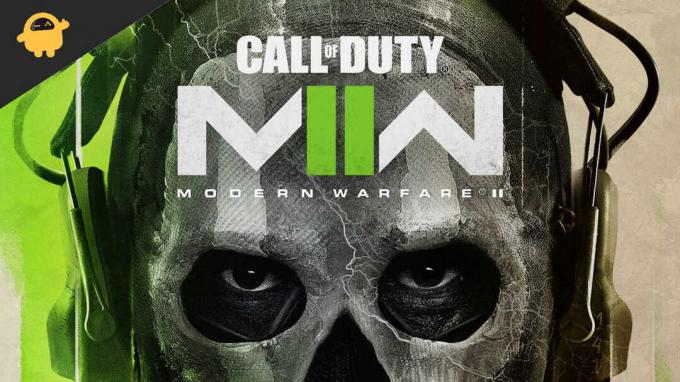
Contenu des pages
-
Voici comment réparer Modern Warfare 2 bloqué lors de l'installation pour PS5 et Xbox Series X / S
- 1. Ouvrir les paramètres rapides et revenir en arrière
- 2. Redémarrez votre console
- 3. Vérifier les mises à jour du système
- 4. Vérifier les nouvelles mises à jour du jeu
Voici comment réparer Modern Warfare 2 bloqué lors de l'installation pour PS5 et Xbox Series X / S
Si vous rencontrez le problème d'installation sur Modern Warfare 2, ne paniquez pas. La bonne nouvelle est qu'Infinity Ward a reconnu le problème et a publié une solution de contournement simple qui résoudra le problème d'installation. Nous avons discuté de cette méthode dans la première solution. Cependant, si pour une raison quelconque, la solution ne vous convient pas, essayez d'autres solutions et faites-nous savoir laquelle vous convient le mieux.
1. Ouvrir les paramètres rapides et revenir en arrière
Tel que publié par Infinity Ward sur Twitter, “Les joueurs PlayStation rencontrant une vignette de jeu verrouillée ou un problème d'accès anticipé à la campagne doivent ouvrir les PARAMÈTRES RAPIDES (bouton d'options), puis revenir en arrière. Cela déclenchera un retour au bon menu.”
Le même Tweet promet que le problème sera résolu dans une prochaine mise à jour. Cependant, on ne sait pas quand la mise à jour sera déployée. Par conséquent, plutôt que d'attendre la mise à jour, vous devez suivre la solution de contournement suggérée ci-dessus.
2. Redémarrez votre console
Le problème d'installation de Modern Warfare 2 pourrait être déclenché par des problèmes mineurs du système ou des bogues logiciels. Habituellement, ceux-ci peuvent être corrigés simplement en redémarrant l'appareil. Vous devez donc redémarrer votre console PS5, Xbox Series S ou Series X pour vérifier si cette méthode fonctionne.
Annonces
Pour redémarrer votre PS5, accédez au menu du centre de contrôle en appuyant sur le bouton du logo PlayStation sur le contrôleur DualSense. Passez la souris sur le bouton d'alimentation qui est présent dans le coin inférieur droit et sélectionnez Redémarrez la PS5 parmi les options disponibles.
Pour redémarrer une manette Xbox Series X ou Series S, appuyez sur le bouton de la manette Xbox sur la manette, sélectionnez le Redémarrer la console et cliquez sur Redémarrage.
Une fois que vous avez redémarré la console, essayez à nouveau d'installer Modern Warfare 2 et vérifiez si le problème est résolu.
3. Vérifier les mises à jour du système
Que vous rencontriez ou non un problème avec le contrôleur, vous devez toujours vous assurer que l'appareil exécute la dernière version du système. Non seulement cela améliore l'expérience, mais la mise à jour du système corrige également des bogues précédemment connus. Alors, vérifiez les mises à jour du système et, si elles sont disponibles, installez-les dès maintenant.
Annonces
Pour Playstation :
- Sur votre console PS, accédez au menu Paramètres.
- Appuyez sur Mise à jour du logiciel système. Vérifiez si une mise à jour est disponible.
- Suivez les instructions à l'écran pour mettre à jour le système.
Si vous ne voyez pas de mise à jour du système, votre console fonctionne déjà sur la dernière version.
Pour Xbox Series X|S :
Annonces
- Ouvrez le menu Tableau de bord en appuyant sur le bouton Xbox de la manette.
- Sélectionner Paramètres dans les options du menu et cliquez sur Tous les paramètres.
- Appuyez sur Système et sélectionnez Mises à jour.
- Suivez les instructions à l'écran pour mettre à jour votre console Xbox.
Une fois que vous avez mis à jour votre console, réinstallez Modern Warfare 2 pour vérifier si le problème est résolu.
4. Vérifier les nouvelles mises à jour du jeu
Comme mentionné précédemment, un correctif arrivera sous la forme d'une mise à jour. Vous devez donc continuer à vérifier les nouvelles mises à jour du jeu et les installer lorsqu'elles sont disponibles.
Voilà pour ce post. J'espère que vous résoudrez le problème d'installation de Call of Duty: Modern Warfare 2 sur votre PS5 ou Xbox Series X | Console S. Vous avez des questions ou des suggestions? Écrivez-les dans les commentaires ci-dessous et nous essaierons de vous répondre dès que possible.



